LinkedIn Insight Tag - fr
Le LinkedIn Insight Tag est un élément de code JavaScript léger que vous pouvez ajouter à votre site Web afin de permettre la création de rapports approfondis sur les campagnes et d'obtenir des informations précieuses sur les participants à vos événements. Vous pouvez utiliser la balise LinkedIn Insight Tag pour suivre les conversions et obtenir des informations supplémentaires sur votre public.
Comment puis-je ajouter mon ID de partenaire LinkedIn à InEvent ?
- Connectez-vous à votre compte LinkedIn Campaign Manager.
- Ouvrez le menu déroulant Ressources du compte et sélectionnez Insight Tag.

- Cliquez sur Gérer l'Insight Tag > Voir le Tag
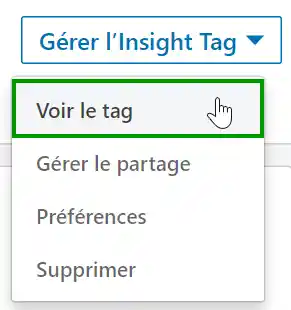
- Cliquez sur J'utiliserais un gestionnaire de tags > copiez votre ID de partenaire.
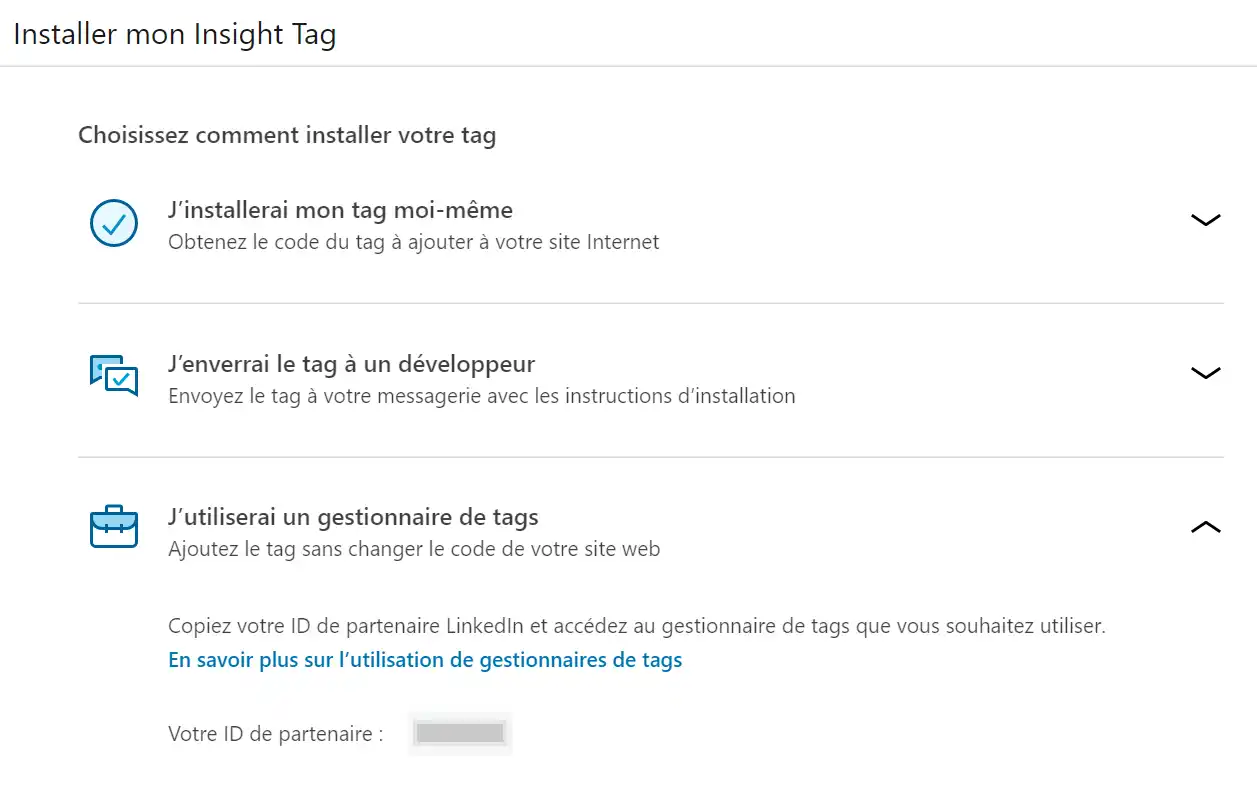
- Allez dans Événement > Détails > Modifier et faites défiler la page vers le bas jusqu'à ce que vous voyiez le champ Balise LinkedIn Insight. Cliquez dessus et insérez votre ID de partenaire. Lorsque vous avez terminé, cliquez sur Fin pour enregistrer les modifications que vous avez apportées.
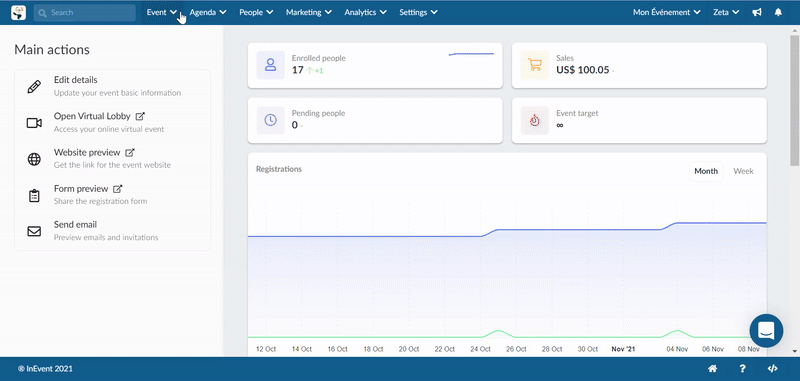
Quel contenu le LinkedIn Insight Tag collectera-t-il ?
Le LinkedIn Insight Tag permet de collecter des données concernant les visites des membres sur votre site Web, notamment l'URL, le référent, l'adresse IP, les caractéristiques de l'appareil et du navigateur, et l'horodatage. Pour plus d'informations, veuillez consulter la page d'aide de LinkedIn.
Pour en savoir plus sur les analyses pour votre événement, veuillez consulter cet article.

